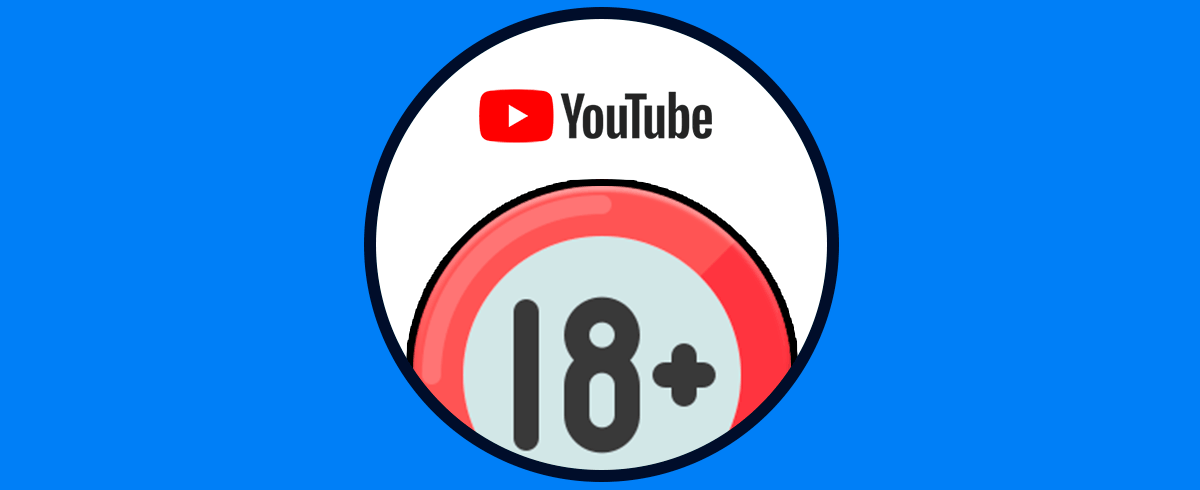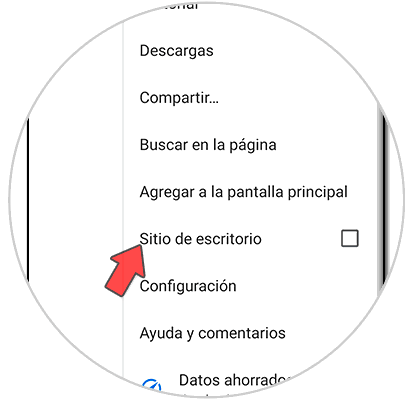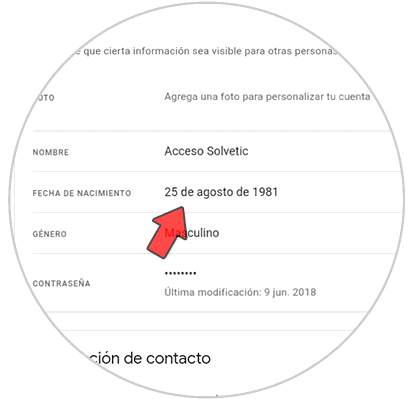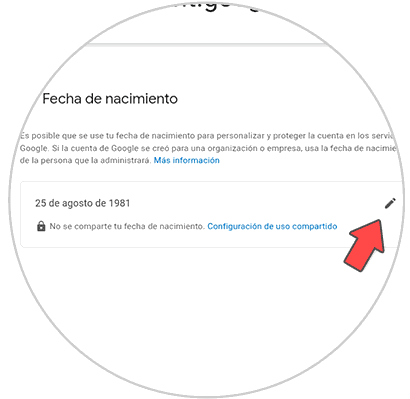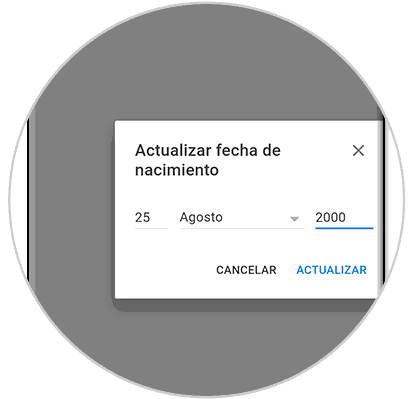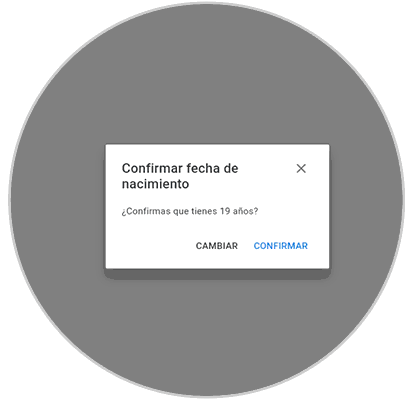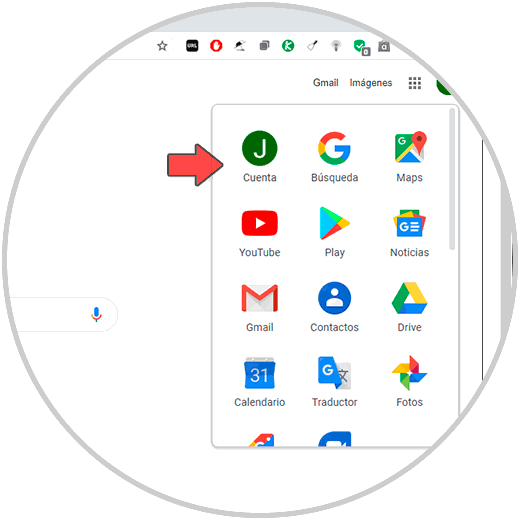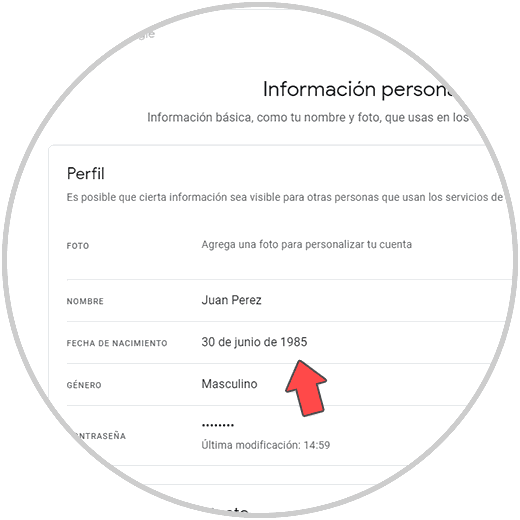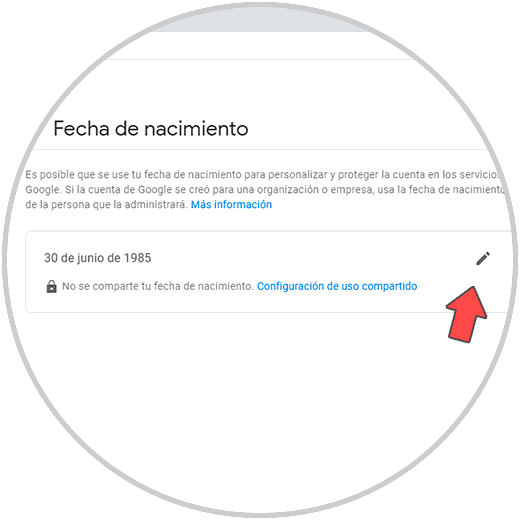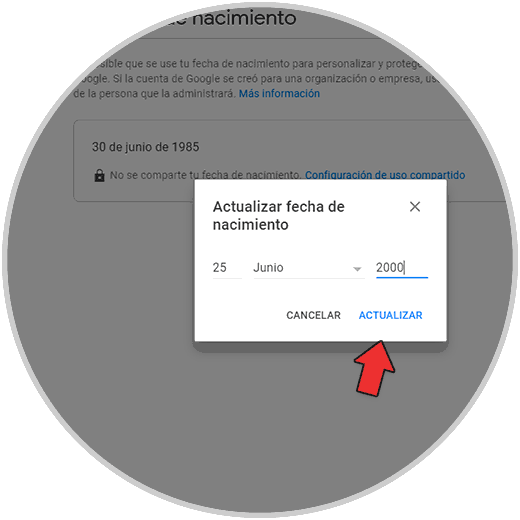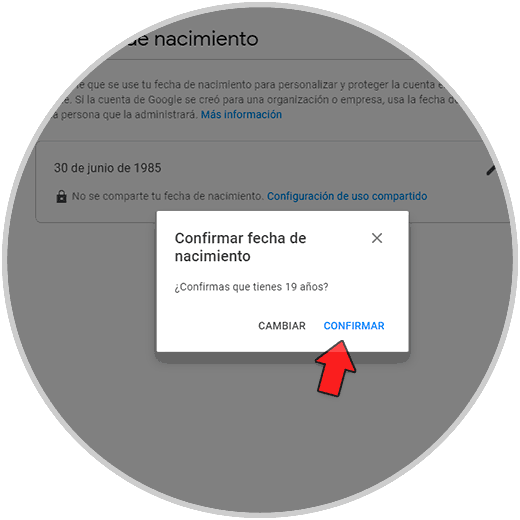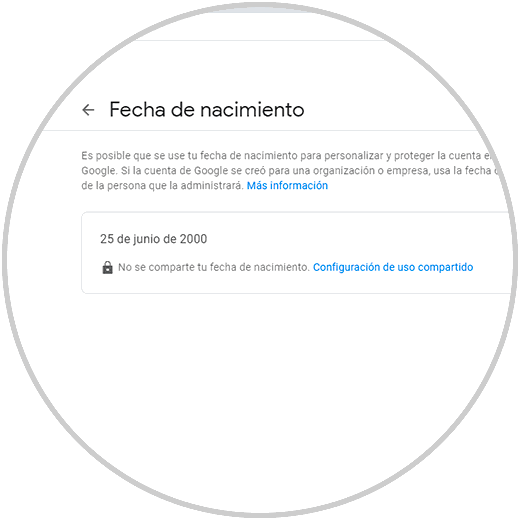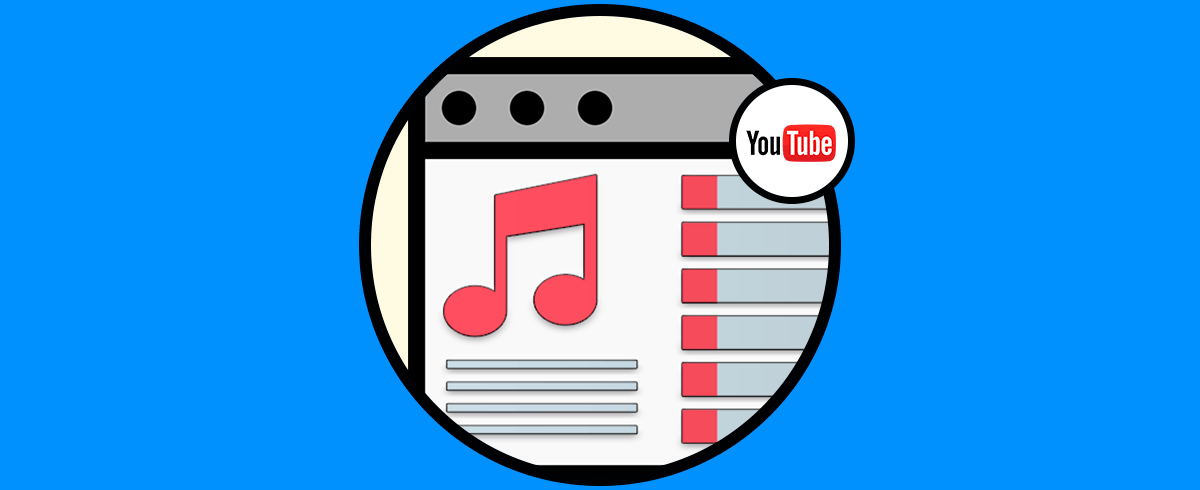Las nuevas tecnologías y las Redes Sociales están implementadas a nivel global estando extendidas a cualquier área y edad. Cada vez más los jóvenes se adentran en el mundo móvil accediendo a diferentes plataformas para consumir contenido audiovisual. El mundo de YouTube es un claro ejemplo de cómo los niños consumen contenido prácticamente a diario debido al material dedicado que hay en esta plataforma.
Hoy en día la música ha pasado a formar parte del día a día de la mayoría de usuarios, que de manera frecuente acceden a este tipo de contenido en diferentes situaciones ya sea en el trabajo, casa o en lugares de ocio. No cabe duda de que una de las plataformas por excelencia para escuchar música es YouTube, pero además de esto ofrece otro tipo de contenido.
YouTube es la plataforma más popular para acceder a cientos de contenido disponible de todo tipo de temática, pero existe un punto crítico de seguridad (algo a nivel mundial) y es el tema de la restricción de edad la cual aplica en base al contenido del vídeo en sí, lo cual es una violación a las políticas establecidas de YouTube, estas políticas de restricción aplican en tres escenarios que son:
- Un usuario que no accedió a su cuenta
- Es un menor de 18 años
- Se tiene habilitado el Modo restringido
- Lenguaje vulgar
- Actividades perjudiciales o peligrosas
- Imágenes perturbadoras y violencia
- Contenido con Spam, metadatos engañosos y trampas
- Imágenes de desnudos o contenido provocativo
Solvetic te explicará como quitar la restricción de edad en YouTube para los casos en los que tienes restricción de edad y tu eres mayor de edad realmente (será por tener mal colocada la edad en tu perfil). Si eres menor de edad deberás esperar a ser mayor de edad para eliminar restricciones.
1Quitar restricción de edad en YouTube en Android
Para esto accedemos a Google en nuestro dispositivo y allí damos clic sobre el menú del navegador para seleccionar la opción “Sitio de escritorio”:
Esto ajusta los valores del navegador, después de esto pulsamos sobre el icono Google Apps y allí veremos lo siguiente:
Damos clic sobre “Cuenta” y será desplegada una serie de parámetros de la cuenta y allí iremos a la pestaña “Información personal”:
En este segmento pulsamos sobre la línea “Fecha de nacimiento” y accederemos a lo siguiente:
Para quitar la restricción debemos establecer la edad real nuestra que cumpla con los requisitos mínimos de edad, aquí podemos definir día, mes y año a establecer:
Damos clic en “Actualizar” para confirmar los cambios y se desplegará la siguiente advertencia:
Pulsamos sobre “Confirmar” para establecer esta fecha y tener acceso a los vídeos restringidos en YouTube.
2Quitar restricción de edad en YouTube en PC
Para el caso de quitar la restricción de edad en YouTube en PC el proceso es idéntico, para ello accedemos a Google y damos clic sobre el icono Google Apps:
Damos clic sobre “Cuenta” y en la ventana que será abierta vamos a la sección “Información personal” donde veremos los siguientes detalles:
Damos clic sobre la línea “fecha de nacimiento” y procedemos a su edición dando clic sobre el icono de lápiz:
Ingresamos la fecha que cumpla con los requisitos de edad en YouTube:
Damos clic en “Actualizar” para confirmar la fecha ingresada y veremos la siguiente advertencia:
Damos clic en “Confirmar” para proceder con el cambio de la edad poniendo la real que tenemos y había puesta erróneamente en nuestro perfil. A partir de este momento podemos acceder a vídeos de YouTube con restricción de edad:
Como puedes ver, es simple quitar la restricción para ver vídeos marcados como “Vídeo con restricción de edad” en YouTube, pero de nuevo recalcamos en lo fundamental de ser responsables con el contenido a visualizar y utlizar datos reales de edad.